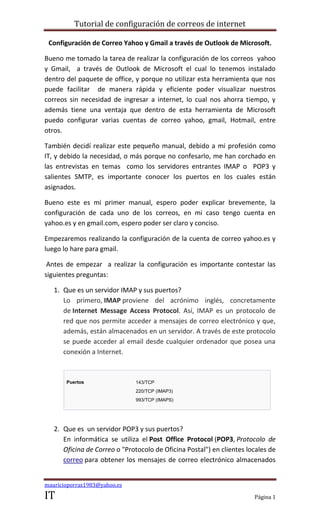
Configuración de correo yahoo y gmail a través de outlook de microsoft
- 1. Tutorial de configuración de correos de internet Configuración de Correo Yahoo y Gmail a través de Outlook de Microsoft. Bueno me tomado la tarea de realizar la configuración de los correos yahoo y Gmail, a través de Outlook de Microsoft el cual lo tenemos instalado dentro del paquete de office, y porque no utilizar esta herramienta que nos puede facilitar de manera rápida y eficiente poder visualizar nuestros correos sin necesidad de ingresar a internet, lo cual nos ahorra tiempo, y además tiene una ventaja que dentro de esta herramienta de Microsoft puedo configurar varias cuentas de correo yahoo, gmail, Hotmail, entre otros. También decidí realizar este pequeño manual, debido a mi profesión como IT, y debido la necesidad, o más porque no confesarlo, me han corchado en las entrevistas en temas como los servidores entrantes IMAP o POP3 y salientes SMTP, es importante conocer los puertos en los cuales están asignados. Bueno este es mi primer manual, espero poder explicar brevemente, la configuración de cada uno de los correos, en mi caso tengo cuenta en yahoo.es y en gmail.com, espero poder ser claro y conciso. Empezaremos realizando la configuración de la cuenta de correo yahoo.es y luego lo hare para gmail. Antes de empezar a realizar la configuración es importante contestar las siguientes preguntas: 1. Que es un servidor IMAP y sus puertos? Lo primero, IMAP proviene del acrónimo inglés, concretamente de Internet Message Access Protocol. Así, IMAP es un protocolo de red que nos permite acceder a mensajes de correo electrónico y que, además, están almacenados en un servidor. A través de este protocolo se puede acceder al email desde cualquier ordenador que posea una conexión a Internet. Puertos 143/TCP 220/TCP (IMAP3) 993/TCP (IMAPS) 2. Que es un servidor POP3 y sus puertos? En informática se utiliza el Post Office Protocol (POP3, Protocolo de Oficina de Correo o "Protocolo de Oficina Postal") en clientes locales de correo para obtener los mensajes de correo electrónico almacenados mauricioporras1983@yahoo.es IT Página 1
- 2. Tutorial de configuración de correos de internet en un servidor remoto. Es un protocolo de nivel de aplicación en el Modelo OSI. Puertos 110/TCP 995/TCP (Cifrado) 3. Que es un servidor SMTP y sus puertos? El Simple Mail Transfer Protocol (SMTP) (Protocolo para la transferencia simple de correo electrónico), es un protocolo de la capa de aplicación. Protocolo de redbasado en texto, utilizados para el intercambio de mensajes de correo electrónico entre computadoras u otros dispositivos (PDA, teléfonos móviles, etc. Puertos 25/TCP 587/TCP (Alternativo para clientes de correo) 465/TCP (SMTPS) Bueno, luego de contestar las preguntas y tener claro los conceptos y saber los puertos para configurar los correos, entonces empecemos a realizar las configuraciones correspondientes. 1. La configuración la vamos a realizar en Outlook 2010, entonces como este aplicativo lo tenemos instalado en nuestro equipos vamos a inicio, todos los programas, Microsoft office y damos clic en Outlook. mauricioporras1983@yahoo.es IT Página 2
- 3. Tutorial de configuración de correos de internet 2. Damos clic en Microsoft Outlook 2010, y sale un pantallazo de inicio de Microsoft outlook 2010, el cual es el asistente de configuración de nuestro correo. Entonces le damos siguente. 3. En la siguiente imagen, nos pregunta si deseamos configurara una cuenta de correo electrónico, la cual puede ser de internet, o desde un servidor de Exchange que tengamos en nuestra organización o desde cualquier otro. mauricioporras1983@yahoo.es IT Página 3
- 4. Tutorial de configuración de correos de internet 4. Luego nos sale un pantallazo para configurar nuestra cuenta, pero le damos clic para configurar manualmente las opciones del servidor o tipos de servidores adicionales. 5. Luego nos sale un formulario para realizar la configuracion de correo de internet de yahoo.es En el formato nos piden los siguientes datos: Nombre: Mauricio (como nos llamemos) Dirección de Correo: (yahoo.es) mauricioporras1983@yahoo.es Tipo de Cuenta: Para yahoo el tipo de servidor entrante es POP mauricioporras1983@yahoo.es IT Página 4
- 5. Tutorial de configuración de correos de internet más configuraciones Servidor de correo entrante: pop.correo.yahoo.es Servidor de correo saliente: smtp.correo.yahoo.es Nombre de usuario: mauricioporras1983 Contraseña: con la que ingresamos al correo desde internet 6. Antes de darle siguiente necesitamos realizar otras configuraciones, damos clic en. Sale otro formulario donde asigna un puerto en el servidor de Entrada POP3, para tal efecto es el 110, pero para el servidor de yahoo es el 995. Con conexión cifrada SSL. El servidor de salida SMPT, por defecto es 25, pero en yahoo el servidor tiene configurado el 465 con conexión cifrada SSL. Después de realizar las configuraciones de los puertos, le damos aceptar. Le damos clic en la opción probar la configuración de la cuenta. mauricioporras1983@yahoo.es IT Página 5
- 6. Tutorial de configuración de correos de internet Si todo está bien configurado, nos va a salir el siguiente pantallazo, en las dos opciones el estado debe ser completado. Hemos llegado al final de nuestra configuración de correo de yahoo en Outlook Microsoft, y si se realizaron todos los pasos de acuerdo a lo anterior, todos nuestros correos estarán en la bandeja de entrada del correo Outlook como se muestra a continuación. mauricioporras1983@yahoo.es IT Página 6
- 7. Tutorial de configuración de correos de internet Configuración de Correo Gmail. En la configuración de correo de Gmail a través de Outlook de Microsoft, voy a obviar algunos de la configuración de este correo. En el formato nos piden los siguientes datos: Nombre: Mauricio (como nos llamemos) Dirección de Correo: (gmail.com) jose.mauricio.porras@gmail.com Tipo de Cuenta: Para gmail el tipo de servidor entrante es IMAP Servidor de correo entrante: imap.gmail.com Servidor de correo saliente: smtp.gmail.com Nombre de usuario: jose.mauricio.porras Contraseña: con la que ingresamos al correo desde internet mauricioporras1983@yahoo.es IT Página 7
- 8. Tutorial de configuración de correos de internet Antes de darle siguiente necesitamos realizar otras configuraciones, damos clic en. Sale otro formulario donde asigna un puerto en el servidor de Entrada POP3, para tal efecto es el 110, pero para el servidor de gmail es el 993 con conexión cifrada SSL. El servidor de salida SMPT, por defecto es 25, pero en gmail el servidor tiene configurado el 587 con conexión cifrada TLS. Como resultado tenemos en Outlook de Microsoft todos nuestros correos de gmail en nuestra bandeja de entrada de Outlook. Hemos finalizado este pequeño tutorial, espero que les sea de gran utilidad. Gracias. mauricioporras1983@yahoo.es IT Página 8
